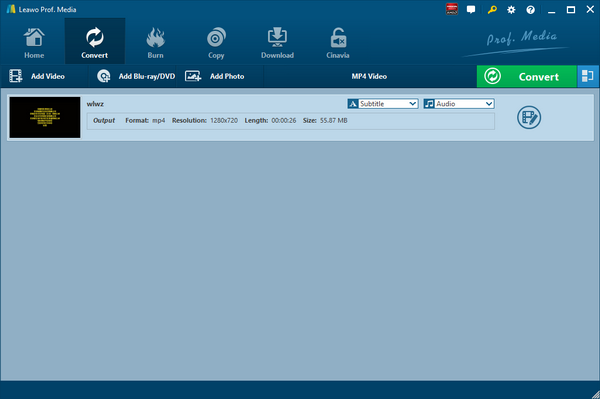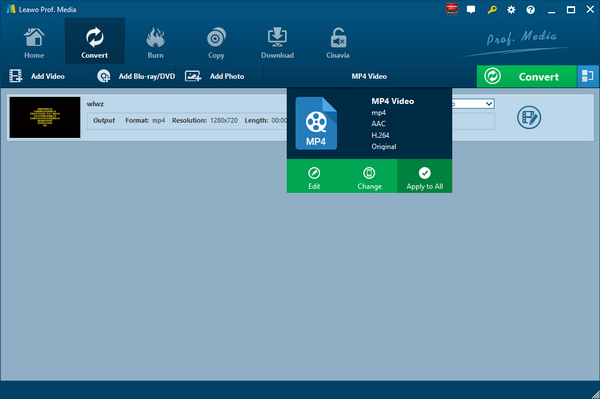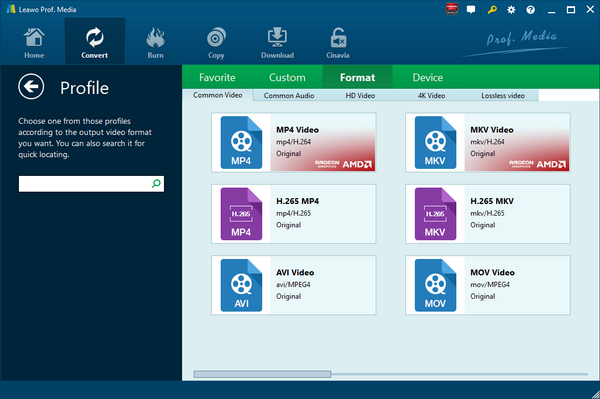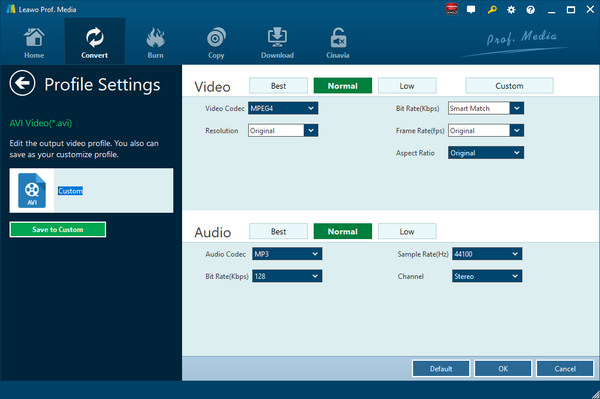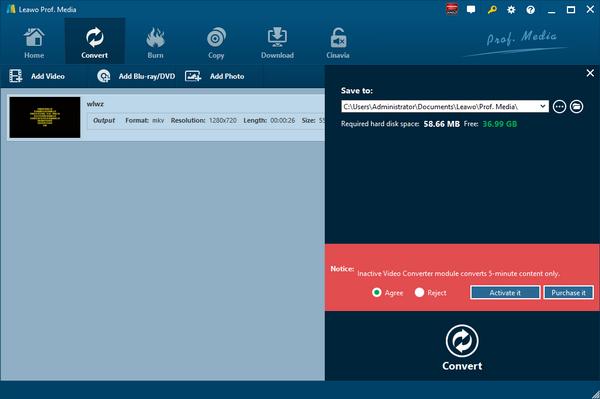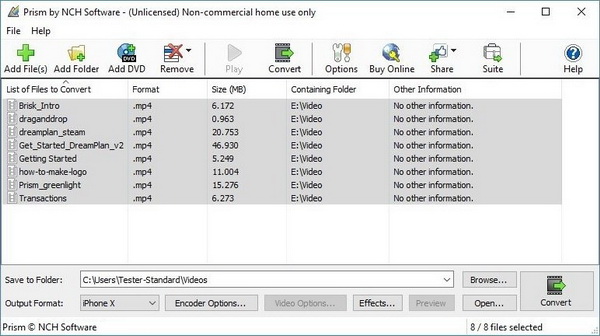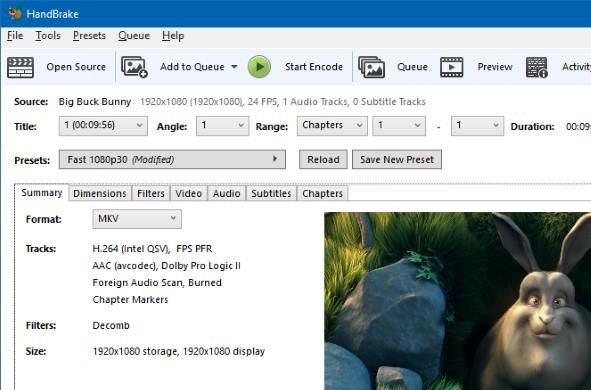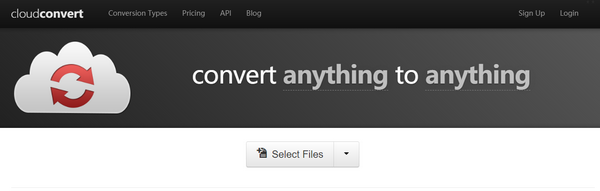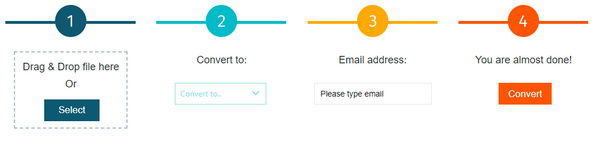Vous avez peut-être quelques fichiers vidéo DVR-MS et vous souhaitez les partager avec vos amis ou votre entourage. La plupart d'entre vous n'ont peut-être que peu de connaissances sur le DVR-MS. En fait, DVR-MS est l'abréviation de Microsoft Digital Video Recording. Il s'agit d'un format propriétaire de conteneur de fichiers vidéo et audio développé par Microsoft pour stocker le contenu TV enregistré par Windows XP Media Center Edition, Windows Vista et Windows 7. Comme les fichiers DVR-MS ne peuvent être lus que par l'appareil d'enregistrement, et les fichiers DVR non protégés ne peuvent pas être supportés par certains programmes courants comme Windows Movie Maker, pour partager les fichiers DVR-MS, vous pouvez convertir DVR-MS en AVI car AVI est assez populaire et largement supportés par la plupart des sites et lecteurs de vidéos. Vous trouverez ici 5 solutions pour convertir DVR-MS en AVI. En même temps, vous pouvez convertir DVR-MS en MP4.
You might get some DVR-MS video files in hand and want to share them with your friends or relatively. Most of you might have little knowledge of DVR-MS. Actually, DVR-MS is short for Microsoft Digital Video Recording. It is a proprietary video and audio file container format developed by Microsoft to mainly store TV content recorded by Windows XP Media Center Edition, Windows Vista and Windows 7. As DVR-MS files can only be played by the recording device, and the unprotected DVR files cannot be supported by some common programs like Windows Movie Maker, to share DVR-MS files, you can convert DVR-MS to AVI as AVI is quite popular and widely supported by most common videos sites and players. Here you can find 5 solutions to convert DVR-MS to AVI. At the same time, you can convert DVR-MS to MP4.
Partie 1 : Convertir DVR-MS en AVI avec le Convertisseur de Vidéo de Leawo
Le premier convertisseur de vidéo de DVR-MS à AVI professionnel que je vais présenter ici est le Convertisseur de Vidéo de Leawo. Considéré comme le meilleur programme de conversion vidéo, il est hautement recommandé pour convertir DVR-MS en MP4. Ayant une interface facile à utiliser, ce convertisseur de vidéo ne nécessite pas d'expertise pour opérer la conversion vidéo, ce qui signifie que même le novice peut utiliser cet outil à la grande facilité. Mieux que tout autre convertisseur de DVR-MS à AVI gratuit, le Convertisseur de Vidéo de Leawo est capable de convertir les fichiers vidéo à une vitesse 6 fois plus rapide. L'entrée et la sortie supportent une grande variété de formats tels que la vidéo courante (MP4, H.265 MP4, MKV, H.265 MKV, MOV, etc.), la vidéo HD (HD MP4, HD AVI, HD TS, HD VOB, etc.), et la vidéo 4K (4K MP4 et 4K MKV). Dans le même temps, il offre l'entrée et la sortie audio, y compris AAC, AC3, WAV, MP3, WMA, FLAC, etc. En d'autres termes, nous pouvons l'utiliser pour extraire un fichier audio d'un fichier vidéo, et pour convertir un fichier audio d'un format à un autre. Ce programme de conversion vidéo offre au total 11 langues (anglais, allemand, japonais, chinois simplifié, russe, hongrois, arménien, espagnol, français, portugais et néerlandais). Plus étonnant encore, les utilisateurs sont autorisés à ajouter librement des sous-titres et à sélectionner la piste audio à conserver dans les fichiers vidéo de sortie.
Non limitée à la version Windows, l'équipe de logiciels Leawo développe également l'équivalent Mac du Convertisseur de Vidéo de Leawo pour fonctionner sur le système Mac. Téléchargez et installez la bonne version du Convertisseur de Vidéo de Leawo en fonction du système d'exploitation de votre ordinateur. Comme le processus de conversion est presque le même quelle que soit la version du Convertisseur de Vidéo de Leawo, nous prenons ici la version Windows comme exemple pour convertir DVR-MS en AVI.
Étape 1. Importer le fichier vidéo DVR-MS d'origine
Lancez le Convertisseur de Vidéo de Leawo, accédez à « Convertir » et cliquez sur le bouton « Ajouter une vidéo » dans le sous-menu pour charger votre fichier vidéo DVR-MS. Alternativement, vous pouvez directement faire glisser et déposer le fichier vidéo DVR-MS dans l'interface du programme. Une fois la vidéo DVR-MS importée, vous pouvez la lire, sélectionner des sous-titres et des pistes audio à partir du fichier vidéo d'origine, ajouter des sous-titres externes au fichier vidéo chargé, éditer le fichier vidéo chargé, etc.
Étape 2. Définir AVI comme format de sortie
Cliquez par défaut sur la liste déroulante nommée « Vidéo MP4 » à côté du bouton « Ajouter une photo ». Dans la liste déroulante, sélectionnez « Modifier ».
Ensuite, dans la fenêtre contextuelle Profil, sélectionnez « AVI » dans « Format » comme format de sortie. Veuillez noter qu'une fois que vous avez modifié le format de sortie, le nom de la liste déroulante changera également.
Remarque : Si vous en avez besoin, vous pouvez cliquer sur « Éditer » dans la liste déroulante des paramètres de profil pour ajuster les paramètres vidéo et audio tels que le codec vidéo, le format d'image, la fréquence d'images, la résolution, le codec audio, le débit binaire, le canal, les taux d'échantillonnage, etc. Une fois l'édition terminé, cliquez sur « OK » pour revenir à l'interface principale.
Étape 3. Convertir DVR-MS en AVI
Cliquez sur le gros bouton vert « Convertir » dans la barre de sous-menu à côté de la liste déroulante des paramètres de format. Ensuite, dans la barre latérale contextuelle, définissez le répertoire de sortie. Après avoir choisi le répertoire de sortie, cliquez sur « Convertir » juste en dessous. Le Convertisseur de Vidéo de Leawo commencerait à convertir DVR-MS en AVI. Une fois la conversion terminé, vous pouvez trouver le fichier converti au format AVI dans le dossier de sortie que vous venez de définir.
Remarque : Le Convertisseur de Vidéo de Leawo est équipé d'un éditeur de vidéo interne, ce qui signifie que vous pouvez éditer la vidéo après avoir importé les fichiers vidéo d'origine. Il existe de nombreuses façons de monter les fichiers vidéo chargés : rognage vidéo, recadrage, filigrane, réglage de l'effet vidéo et suppression du bruit.
Partie 2 : Convertir DVR-MS en AVI avec Prism Video Converter
Le deuxième convertisseur de vidéo est Prism Video Converter qui est le convertisseur de vidéo multiformat le plus stable et le plus complet disponible et qui est très facile à utiliser. En tant que programme de conversion vidéo rapide et facile à utiliser, Prism Video Converter ne nécessite que trois étapes faciles pour la conversion de format vidéo d'un format à un autre format : importer votre fichier vidéo, choisir un format vidéo parmi une grande variété de formats vidéo, et appuyer sur le bouton convertir. Consultez le guide détaillé ci-dessous pour convertir DVR-MS en AVI avec Prism Video Converter.
Étape 1. Importer le fichier vidéo DVR-MS
Cliquez sur « Ajouter un fichier » dans la barre de menu en haut à gauche pour choisir et importer le fichier vidéo DVR-MS d'origine.
Étape 2. Choisir AVI comme format de sortie
Sous « Format de sortie », parcourez et choisissez « AVI » comme format de sortie afin de convertir DVR-MS en AVI.
Étape 3. Choisir le dossier de sortie et commencer à convertir
Parcourez et définissez un dossier de sortie avant de cliquer sur le bouton « Convertir ». Après un certain temps, vous obtiendrez un fichier converti dans le dossier de sortie que vous venez de choisir.
Partie 3 : Convertir DVR-MS en AVI avec Handbrake
Handbrake supporte la conversion vidéo pour convertir n'importe quel fichier vidéo en différents formats. Par exemple, vous pouvez convertir un fichier au format DVR-MS en AVI avec Handbrake sur Mac ou Windows. Commençons ici à convertir DVR-MS en AVI avec Handbrake.
Veuillez noter qu'un certain degré de qualité d'image peut être perdu lors de la conversion d'un format vidéo avec Handbrake.
Étape 1 : Importer DVR-MS dans Handbrake
Lancez Handbrake sur votre Mac ou votre ordinateur, puis cliquez sur « Ouvrir la source » dans la barre de menu pour choisir et importer le fichier vidéo DVR-MS d'origine dans Handbrake.
Étape 2 : Choisir AVI comme format de sortie
Ouvrez le menu déroulant « Format » et sélectionnez AVI comme format de sortie afin de convertir DVR-MS en AVI.
Étape 3 : Commencer à convertir DVR-MS en AVI
Avant la conversion de DVR-MS à AVI, vous pouvez choisir le répertoire de sortie pour contenir un fichier vidéo converti. Cliquez sur « Démarrer l'encodage » en haut de la fenêtre pour convertir la vidéo DVR au format AVI sélectionné.
Partie 4 : Convertir DVR-MS en AVI avec CloudConvert
Le quatrième convertisseur que j'utiliserai est CloudConvert. Contrairement à ces trois convertisseurs précédents, CloudConvert est un convertisseur de vidéo en ligne, et il prétend pouvoir convertir n'importe quoi en n'importe quoi sur son site officiel. Bien sûr, nous pouvons l'utiliser pour convertir DVR-MS en AVI. Surtout, ce service est totalement gratuit.
Étape 1. Choisir « Sélectionner des fichiers »
Sur le site officiel de CloudConvert, choisissez « Sélectionner des fichiers » pour choisir et importer le fichier DVR-MS cible dans l'interface du convertisseur.
Étape 2. Choisir AVI comme format de sortie vidéo
Choisissez Vidéo, puis AVI comme format de sortie vidéo.
Étape 3. Démarrer la conversion
Vous devez cliquer sur « Démarrer la conversion » en bas à droite pour lancer la conversion, en même temps vous pouvez cocher « Me notifier quand c'est terminé » et choisir « Enregistrer le fichier dans ma Dropbox/Google Drive, etc ». Après cela, vous pouvez télécharger et obtenir le résultat converti sur votre ordinateur.
Partie 5 : Convertir DVR-MS en AVI avec FileZigZag
La cinquième est également une solution en ligne avec FileZigZag, qui supporte des milliers de types de conversions d'unités, ce qui permet aux utilisateurs d'atteindre facilement un guichet unique sans avoir à sauter d'un endroit à l'autre. Ici, nous convertissons DVR-MS en AVI avec FileZigZag.
Étape 1. Importer le fichier vidéo DVR-MS d'origine dans FileZigZag
L'interface de la page Web est très simple. La première barre vous permet d'importer le fichier. Ici, nous choisissons d'importer le fichier vidéo DVR-MS pré-préparé.
Étape 2. Choisir AVI comme format de sortie vidéo
Cliquez sur la liste déroulante sous « Convertir en », et vous devez sélectionner AVI comme format de sortie vidéo afin de convertir DVR-MS en AVI.
Étape 3. Saisir votre adresse e-mail et commencer à convertir
Dans la troisième barre, vous devez saisir votre adresse e-mail, puis cliquer sur « Convertir » dans la quatrième barre. Après un certain temps, le résultat de la conversion sera envoyé à votre boîte aux lettres électronique. C'est tout, et vous obtiendrez le résultat converti au format vidéo AVI.